Diez utilidades de línea de comandos de OS X con las que quizás no esté familiarizado
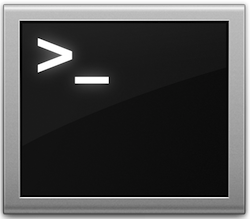
La interfaz de línea de comandos de Mac OS X aloja miles de programas que el usuario medio no sabe que existen. Aprovechando años de arduo trabajo por parte de la Fundación GNU y otros en la comunidad de código abierto, Apple ha diseñado un gran sistema operativo que no «necesita» ningún uso de la línea de comandos. Si bien el uso de la línea de comandos en Mac OS X no es necesario para el funcionamiento diario de un Macintosh, si se usa correctamente, puede ahorrarle mucho tiempo y ocasionalmente hacerle reír. ¡Espero que disfrutes de estas diez utilidades de OS X desde la línea de comandos!
1. ssh
Esta pequeña joya está incluida en todas las versiones de Mac OS X. Originalmente desarrollado como un complemento en lugar de rsh / rlogin, ssh se ha convertido en un elemento básico de la comunidad Linux / Unix (y ahora Mac OS X). El uso principal de Openssh es la administración remota segura. Si desea habilitar el servidor SSH integrado en Mac OS X, puede hacerlo abriendo Preferencias del sistema, haciendo clic en «Compartir» y marcando la casilla junto a «Conexión remota». Ahora, si está de viaje y desea acceder a su automóvil, puede usar un cliente como PuTTy (desde una máquina con Windows) o «ssh» desde una ventana de terminal de Mac OS X y conectarse a la dirección IP de su Mac Después de iniciar sesión con su nombre de usuario y contraseña, se le presentará acceso completo a la línea de comandos de Mac OS X. Openssh tiene muchos, muchos otros usos, algunos de los cuales son bastante avanzados. Mi favorito personal es usar ssh como servidor SOCKS para navegar por la web de forma segura en ubicaciones públicas de Internet.
¡Consulte esta página para conocer más formas de usar ssh en una Mac!
2. sus
Top es otra utilidad clásica que ha sido utilizada durante mucho tiempo por la comunidad Linux / Unix. Para usar top, abra una Terminal.app y escriba «top». En menos tiempo para parpadear, debería aparecer una ventana llena de texto. Lo que ve es una lista de cada proceso que se está ejecutando actualmente en Macintosh. Cuando mi Mac funciona con lentitud, la parte superior es el primer recurso que utilizo para averiguar qué está pasando.
Para una presentación completa de la parte superior, haga clic Aquí.
3. lsbom
lsbom es genial para esa voz paranoica en tu cabeza que a menudo escuchas antes de irte e instala una nueva utilidad genial que encontraste en un blog aleatorio de Mac (como osxdaily). Con lsbom puede examinar el contenido de un instalador de Mac OS X (.pkg) y obtener una vista muy detallada de lo que está a punto de colocarse en su preciado sistema de archivos Mac. Para usar lsbom, abra Terminal.app y navegue hasta la ubicación en el sistema de archivos donde se encuentra el archivo .pkg. Si el instalador vino en un .dmg, podría ser útil copiar .pkg al escritorio y luego a cd ~ Desktop. Una vez que haya encontrado dónde está su .pkg, escriba ‘lsbom .pkg / Contents / Archive.bom> | más ”y ¡voilá! Verá una lista completa de los archivos que su nuevo programa desea instalar.
4. decir
Ahora, este comando es exclusivo de Mac OS X y ofrece más diversión que cualquier otra cosa. Pruébelo abriendo Terminal.app y escribiendo «hola».
5. Actualización de software
El comando «softwareupdate» es una forma rápida y sencilla de instalar actualizaciones de software de Apple. Para usarlo, abra Terminal.app y escriba «softwareupdate -i -a» para instalar todas las actualizaciones disponibles para su Macintosh. Si solo desea instalar las actualizaciones «recomendadas», escriba «softwareupdate -i -r».
6. ifconfig
La forma más rápida y sencilla de averiguar qué dirección IP usa tu Mac es definitivamente «ifconfig». Para usar ifconfig, abra Terminal.app y escriba «ifconfig». Verá mucha información, incluida la dirección MAC de la tarjeta de red. Me gusta escribir «ifconfig | grep inet ”para devolver solo la información de IP a mi computadora. Puede deshabilitar una interfaz de red (en este ejemplo, «en0») escribiendo «ifconfig en0 down». Puede recuperarlo con «ifconfig en0 up». Esto puede ser mucho más rápido que usar la ventana de Preferencias del sistema.
7. lipo
lipo (con el nombre apropiado) es una utilidad que maneja binarios universales en Mac OS X. Hoy en día, muchos (casi todos) programas se entregan o descargan como «Universal», lo que significa que tienen un código binario que pueden usar tanto chips powerpc como intel. . comprender. Pero como probablemente no le importe uno de los dos, querrá utilizar la lipo para «adelgazar» su bienestar. Por ejemplo, si desea reducir la aplicación «Stickies» para que solo contenga el código Intel (i386):cd /Applications
lipo Stickies.app/Contents/MacOS/Stickies -thin i386 -output Stickies.app/Contents/MacOS/Stickies.i386
cd Stickies.app/Contents/MacOS/
rm Stickies
mv Stickies.i386 Stickies
8. captura de pantalla
Captura de pantalla ofrece una forma más avanzada (sobre command-shift-3) de tomar capturas de pantalla (si estás en el mundo de la computadora, piensa en la impresión de pantalla para Mac) Para usarla, abre Terminal.app e intenta escribir screencapture -iW ~/Desktop/screen.jpg. Mostrará un icono de cámara esperando a que se haga clic en una ventana. Después de hacer clic, se creará un archivo en su escritorio llamado «screen.jpg» que contendrá una instantánea de cualquier ventana en la que haya hecho clic. Por supuesto, también puede tomar una instantánea de toda la pantalla escribiendo screencapture -S ~/Desktop/screen.jpg. Si realmente quieres ser especial, solo puedes capturar una parte de la pantalla escribiendo screencapture -ic. Ahora, tome algunas capturas de pantalla y envíelas a osxdaily, ¡nos encantan!
9 y 10. fink y darwinports
Si está satisfecho con el conjunto básico de utilidades de la línea de comandos de OS X, es hora de abrir los ojos a Terminal.app al resto del mundo del código abierto. Con darwinports o fink puede descargar e instalar cientos de aplicaciones gratuitas de código abierto en su computadora. Descubrí que darwinports tiende a tener algunos de los proyectos de código abierto más oscuros, pero fink parece ser sólido. Puede instalarlos al mismo tiempo, si realmente sabe lo que está haciendo, pero en general, le aconsejo que elija uno u otro. Los usuarios principiantes pueden querer probar fink porque viene con un programa llamado Fink Commander, que le brinda acceso de apuntar y hacer clic a su repositorio de software. ¡Échale un vistazo!
Inicio de DarwinPorts
Fink – Inicio
¿Sigues interesado en aprender? Vea algunos consejos para la línea de comando
